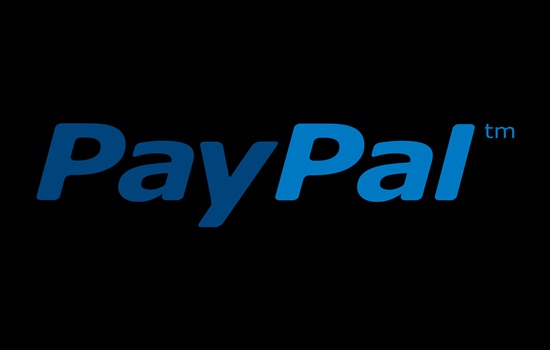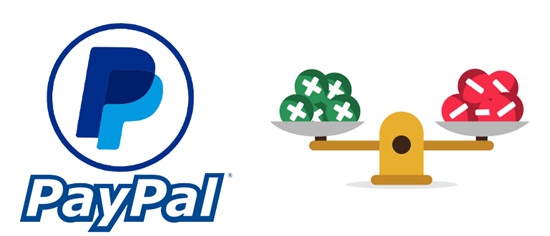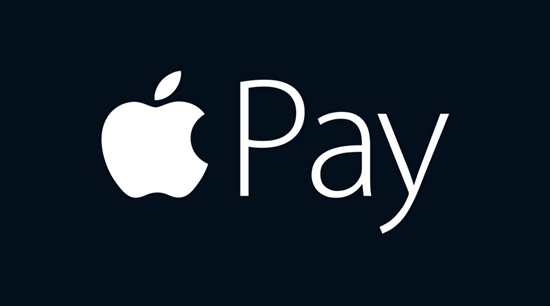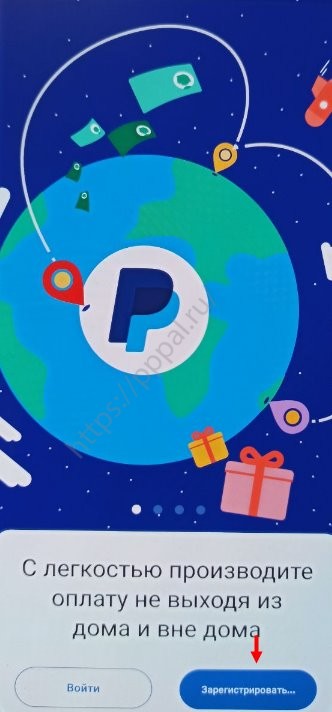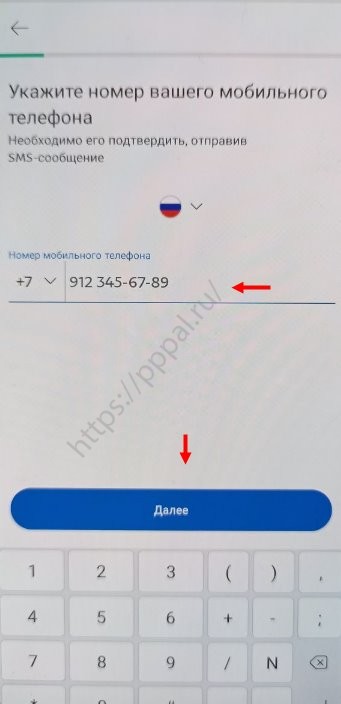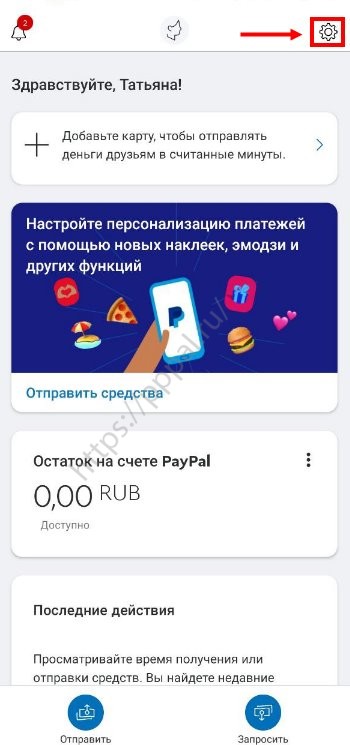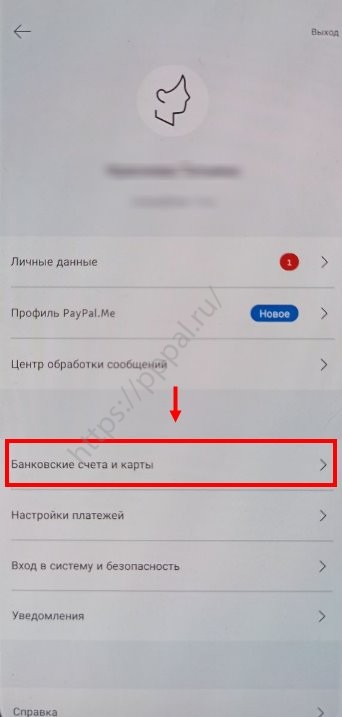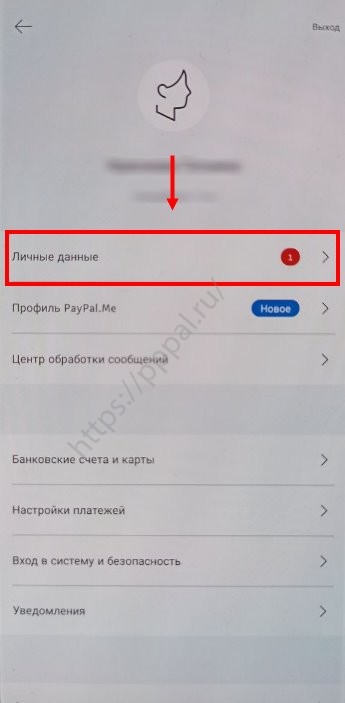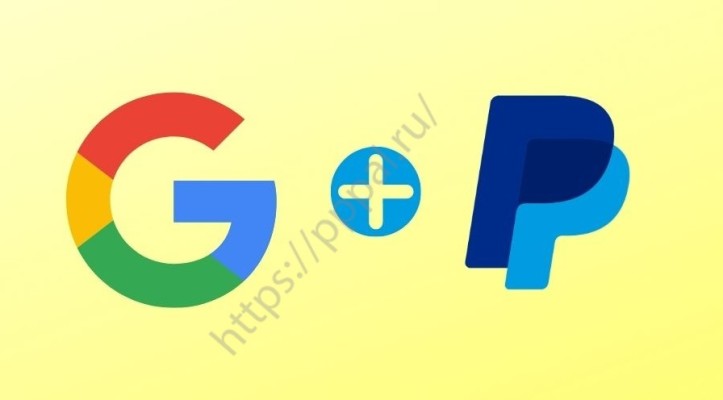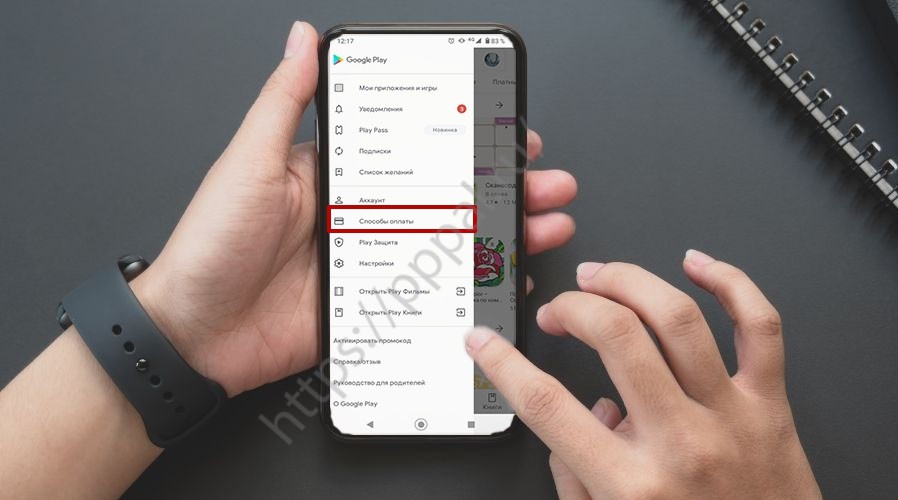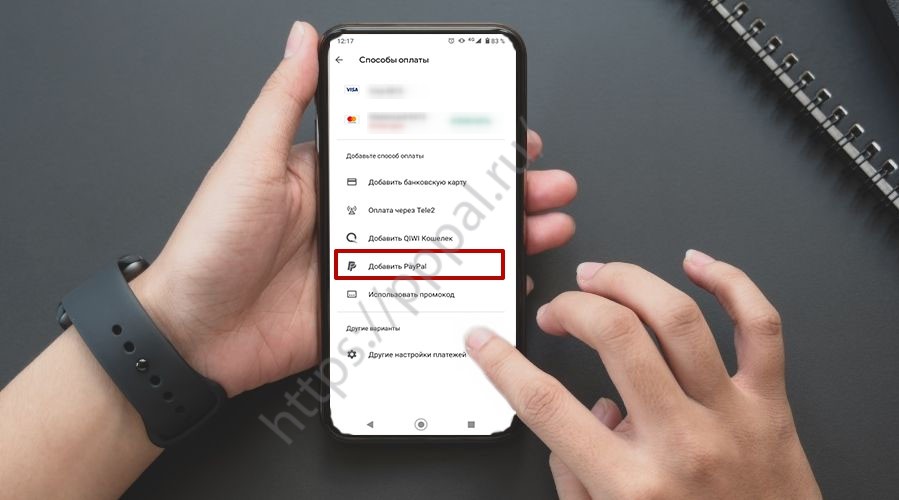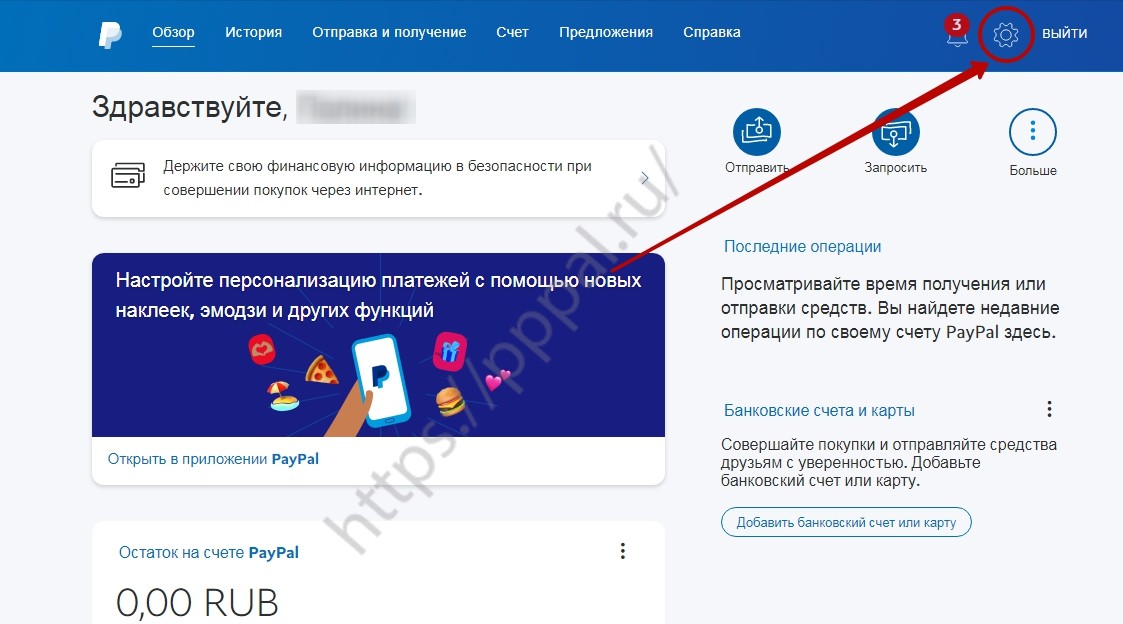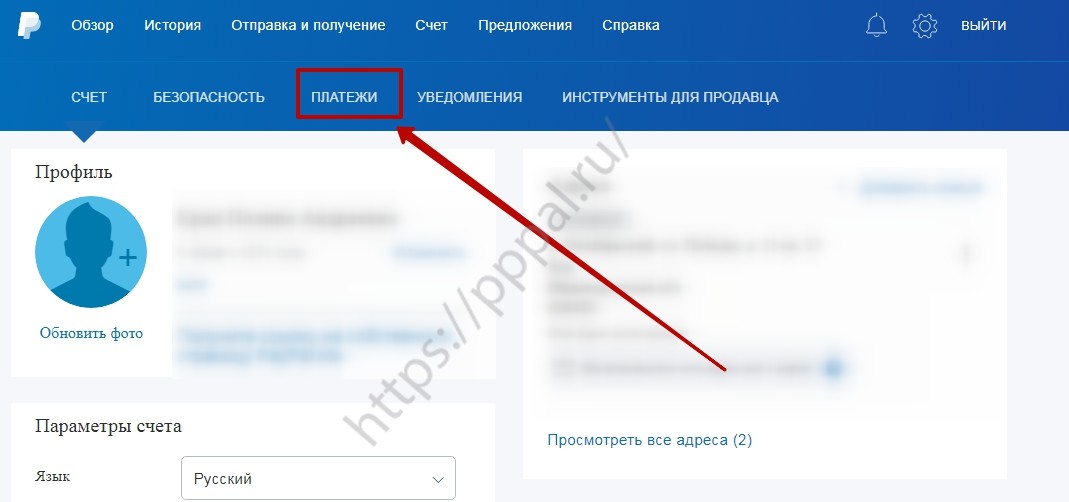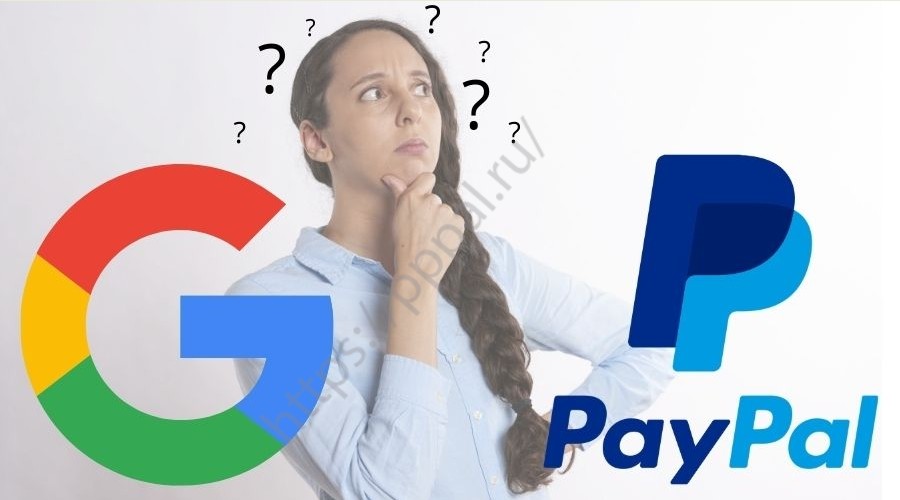- PayPal NFC – как использовать для оплаты
- Что такое PayPal?
- Как привязать карту к PayPal
- Какие карты можно привязать?
- Плюсы и минусы PayPal
- Что такое NFC?
- Что делать, если возникли проблемы?
- Apple Pay
- Google Pay
- Насколько это безопасно?
- Paypal как скачать на Android: подробная инструкция для всех
- Как скачать и зарегистрироваться
- Настройка ПейПал на Андроид
- Не удается скачать
- Google Pay и Paypal — как объединить и использовать
- Как добавить
- Настройки, как отвязать
- В чем разница
PayPal NFC – как использовать для оплаты
С помощью платежных приложений стало возможно избавиться от кучи «пластика» и загрузить карты в смартфон. Рассмотрим, как пользоваться бесконтактной оплатой с применением электронного кошелька PayPal и NFC-технологии.
Что такое PayPal?
PayPal – это электронная платежная система, своеобразный посредник между покупателем и продавцом. Чтобы организовать комфортную работу и использовать все возможности сервиса, к нему нужно привязать карту.
Как привязать карту к PayPal
Чтобы расплачиваться PayPal в магазинах, к счету важно привязать карту, иначе оплата покупок через терминал будет невозможна.
- Авторизоваться в системе.
- В верхнем меню нажать кнопку «Обзор», затем «Добавить банковский счет или карту».
- В новом окне нужно будет ввести данные о типе карты, номере, сроках действия, код с обратной стороны карты, указать адрес e-mail, либо при любой оплате покупок нажать «Привязать банковскую карту» и проделать те же операции.
- После активации с карты спишут 2 доллара, после привязки к PayPal их снова вернут на счет.
- Затем в СМС-сообщении придет код, который нужно ввести в разделе «Счет».
- Нажать кнопку «Подтвердить». Это необходимо сделать в течение двух суток.
Какие карты можно привязать?
В PayPal была возможность создать виртуальную карту, однако в России с 2018 года такой функции больше не существует.
Сейчас можно привязать банковскую MasterCard или Visa, карту Яндекса, WebMoney или Qiwi. При этом средства будут списываться со счета PayPal.
Чтобы расплачиваться при помощи электронных кошельков, необходимо создать виртуальную карту или выпустить дебетовую.
Расплачиваться бесконтактным способом возможно только на терминалах с соответствующим значком.
Яндекс Деньги с недавнего времени стали поддерживать NFC. Для настройки нужно перейти в «Бесконтактные платежи», и приложение самостоятельно создаст виртуальную карту. Затем ее нужно добавить в PayPal и задействовать по назначению.
Использовать счет без привязки карт возможно только в интернете. При применении виртуального счета нельзя снять наличные средства или переводить большие суммы.
Плюсы и минусы PayPal
Сервис PayPal как электронная платежная система завоевал популярность за счет:
- конвертации валют;
- быстрой регистрации;
- бесплатного обслуживания;
- безопасности сделок;
- оплаты услуг в зарубежных онлайн-магазинах;
- удобного сайта;
- это мировая система, которой можно рассчитываться даже в Мексике и Японии.
- несмотря на то, что PP может конвертировать валюту, в России возможен расчет только в рублях;
- система пересылает личные данные на сервер США, пользователь дает на это согласие во время регистрации, в случае спорных ситуаций может быть решен вопрос о передаче данных третьим лицам;
- невозможно вывести наличные с электронного счета, для этого нужно привязать дебетовую карту;
- В России, Беларуси, Украине мало точек и терминалов, где возможно положить деньги на счет PayPal.
Что такое NFC?
NFC – это беспроводная передача данных на близком расстоянии до 10 см. Используется на терминалах оплаты, реже для передачи файлов.
Технология позволяет оплатить чек, просто приложив телефон, часы и т.д. к терминалу.
Что делать, если возникли проблемы?
Расплатиться за покупку телефоном можно только с устройством, которое поддерживает NFC или HCE.
Если PayPal с NFC не работает, нужно:
- Убедиться, что на счете привязанному к PayPal есть необходимая сумма.
- Проверить, привязана ли к PayPal дебетовая или виртуальная карта.
- Узнать, есть ли в телефоне NFC. Активировать модуль можно в «Подключенных устройствах», или «Беспроводных сетях».
- Посмотреть, имеет ли терминал значок бесконтактной оплаты.
Функция бесконтактной оплаты может плохо срабатывать. Иногда это связано с работой терминала.
Apple Pay
Привязка PayPal в Apple Pay с применением NFC возможна в iPhone 6, iPhone 6 Plus и более новых моделях, если этот способ оплаты доступен для страны. Также бесконтактная оплата есть в Apple Watch любого поколения.
Пользователи используют разные платежные системы с NFC:
- 4 % — Apple Pay;
- 3 % — Android Pay;
- 2 % — Samsung Pay.
Чтобы заплатить PayPal через Apple Pay, следует поднести телефон к терминалу. Система запросит выбрать карту, если их несколько, и Touch ID. Комиссия при этом не взимается.
Для телефонов на IOS карты и кошельки добавляют через приложение Wallet.
Google Pay
Привязать PayPal можно в сервисе Google Pay, выполнив следующий порядок действий:
- Добавить кошелёк во вкладке «карточки».
- После нажатия «+» нужно нажать «другой способ оплаты» и добавить «PayPal».
Изменения относительно настроек кошелька PayPal производятся только в приложении GPay.
Также можно сохранять скидочные и бонусные карты магазинов.
Насколько это безопасно?
Радиус действия бесконтактной оплаты распространяется на 10 см. Никто в ближайшем расстоянии не сможет своровать личные данные.
Во время перечисления денежных средств используется индивидуальный номер устройства и уникальный код транзакции.
Сервис PayPal тщательно следит за безопасностью данных пользователей. Например, если сумма покупки превышает 1000 рублей, может потребоваться введение PIN-кода.
Уже сейчас бесконтактной технологией снабжаются умные часы и фотоаппараты. Это означает передачу информации в одно касание и в самый короткий срок.
В России не было ни одного зарегистрированного случая, связанного с воровством посредством бесконтактной технологии.
За технологией NFC стоит будущее. Сегодня это оплата покупок, а завтра — массовая передача информации с устройств, а, возможно, и между людьми. Оплата через PayPal гарантирует безопасность сделок.
Источник
Paypal как скачать на Android: подробная инструкция для всех
Удобное решение для пользователей PayPal — скачать на Андроид приложение и пользоваться всеми возможностями с мобильного телефона. Программа позволяет быстро проводить платежи, бесплатно отправлять и получать деньги, смотреть баланс на телефоне даже при слабом подключении к Интернету. Остается лишь разобраться с особенностями установки PayPal на Андроид и выполнить настройки.
Как скачать и зарегистрироваться
Первое, с чего необходимо начать — скачать PayPal для Android на русском языке и пройти регистрацию.
Общий алгоритм имеет следующий вид:
- Войдите в Google Play и найдите программу, чтобы скачать ее, или сразу перейдите по ссылке play.google.com/store/apps/details?id=com.paypal.android.p2pmobile&hl=uk&gl=US .
- Жмите на кнопку «Установить» и дождитесь скачивания приложения PayPal и его инсталляции на телефон.
- Кликните на кнопку «Зарегистрироваться» .
- Введите номер телефона и переходите к следующему шагу.
- Дождитесь, пока автоматически заполнится поле с 4-значным кодом.
- Укажите e-mail и придумайте надежный пароль.
- Заполните поля анкеты, которые требует приложение PayPal на Андроид.
- Перепроверьте и сохраните данные.
Как видно, скачать бесплатно приложение PayPal на Андройд и пройти регистрацию (если это еще не сделано) не составит труда. На следующем шаге можно переходить к настройкам и использованию приложения.
Настройка ПейПал на Андроид
Если вам удалось скачать и установить программу, необходимо настроить приложение PayPal на Андроид для корректной работы. Для начала сделайте следующее:
- Жмите на шестеренку справа вверху.
- Кликните на пункт «Банковские счета и карты» .
- Перейдите в раздел добавления таких инструментов.
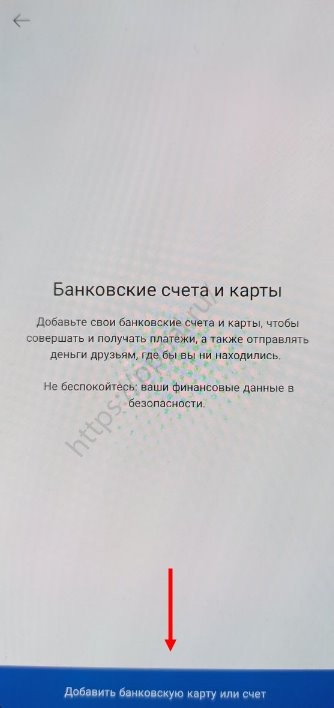
- Введите номер карты и другие данные с «пластика».
- Сохраните данные и дождитесь снятия небольшой суммы для верификации (около двух долларов).
- Войдите в онлайн-банкинг или созвонитесь с представителями колл-центра.
- Выясните код подтверждения от ПейПал, который нужен для верификации профиля. Если у вас было подключено СМС-информирование, информация поступает на мобильный.
- Введите четыре цифры в специальном поле.
- Кликните на кнопку «Подтвердить» .
Обязательно зайдите в раздел «Личные данные» . Здесь можно изменить фото, номер телефона или адрес.
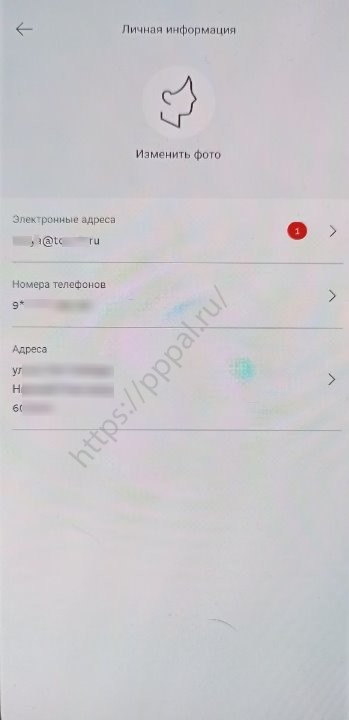
В разделе «Вход в систему и безопасность» можно настроить вход по отпечатку пальцев, а также продлить сеанс учетной записи.
Не удается скачать
Даже зная, как скачать и установить ПайПал на Андроид, могут возникнуть трудности при выполнении этой работы. Причины могут быть следующими:
- Отсутствие необходимого места на смартфоне с Андроид.
- Временный сбой серверов Гугл.
- Проблемы подключения к Интернету.
- Некорректная работа приложения.
Для устранения проблемы проверьте наличие свободной памяти на мобильном устройстве с Андроид и удалите лишнее. Попробуйте подключиться к Интернету и убедитесь, что с подключением к глобальной сети нет проблем. Также попробуйте перезагрузить смартфон.
Теперь вы знаете, как скачать PayPal на Андроид, и какие настройки вносить в первую очередь. Учтите, что при регистрации все данные должны быть правильными. В ином случае могут возникнуть трудности на этапе привязки банковской карты и верификации пользователя.
В комментариях расскажите, приходилось ли вам сталкиваться с проблемами в процессе установки, и как получилось решить возникшие проблемы.
Источник
Google Pay и Paypal — как объединить и использовать
Как объединить два сервиса — PayPal, Google Pay? Откройте приложение Гугл Плей, жмите на три полоски слева вверху, выберите пункт «Оплата», а после «Способы оплаты» и PayPal. После этого войдите в аккаунт платежной системы и следуйте инструкции. Ниже рассмотрим, в чем особенности привязки и каковы отличия двух сервисов.
Как добавить
Для начала разберемся, как добавить PayPal в Google Pay. Опция доступна не во всех странах. С ее помощью можно проводить покупки на сервисах Гугл, сайтах партнеров или в приложениях.
Для добавления сделайте следующее:
- Войдите в Google Pay. Он должен быть установлен на телефоне.
- Жмите на три полоски слева вверху и выберите свой аккаунт, если их несколько.
- Кликните внизу кнопку «Оплата».
- Выберите «Способ оплаты», а после этого укажите интересующий сервис.
- Авторизуйтесь в ПейПал и следуйте инструкции.
Жителям США доступно автоматическое пополнение счета PayPal через Google Pay с помощью привязанной кредитной / дебетовой карты. Лимит по умолчанию составляет 20 долларов, но при желании его можно увеличить. Если на счету недостаточно денег для покупки, с привязанного «пластика» переводится сумма, кратная размеру пополнения.
При оплате за товары в некоторых магазинах может потребоваться ПИН-код, а именно четыре последние цифры виртуального счета. Эта особенность актуальна для граждан США и Германии.
Перед тем как добавить PayPal в Google Pay, учтите, что Гугл отправляет в платежный сервис имя, e-mail, телефонный номер, IP, информацию об операторе, модель, идентификатор и версию ОС. Также передается фотография аккаунта, местоположение и статистика. При этом дальше конфиденциальные сведения не разглашаются.
Настройки, как отвязать
Как только привязка завершена, можно настроить Google Pay, а именно изменить сумму пополнения, включить / отключить автоматическое зачисление денег или поменять ПИН-код.
При желании можно отключить PayPal от Google Pay. Для этого:
- Войдите в ПейПал на страницу Настройки.
- Жмите «Платежи» вверху.
- Кликните на «Просмотр» возле пункта управления автоматическими платежами.
- Отмените соглашение с Гугл.
Отметим, что применение PayPal в Google Pay возможно лишь в тех странах, где первый сервис может использоваться в качестве платежного средства. Во многих государствах такой опции нет, поэтому на интеграцию потребуется некоторое время. Кроме того, если в PayPal недостаточно денег для проведения операции, средства с карты добавляются автоматически.
В чем разница
С учетом озвученных выше возможностей возникает вопрос, в чем разница между PayPal и Google Pay.
PayPal — электронная платежная система. В ее функции входит оплата счетов / покупок, отправка и прием денежных средств. Компания создана в 1998 году, и на сегодняшний день ее клиентами является более 200 миллионов человек. Штаб-квартира организации находится в Калифорнии, Сан-Хосе, а офисы разбросаны по разным уголкам планеты.
Пользователи PayPal отмечают следующие особенности:
- почти мгновенное проведение транзакций;
- защита клиентов и их средств от кражи;
- возможность открытия счета в 26 валютах на выбор;
- доступ к созданию личного, премиального или бизнес-счета;
- удобство оплаты.
Единственное, что отпугивает — высокие комиссии, отсутствие поддержки криптовалют и ограниченный функционал во многих странах. В частности, в СНГ система работает лишь на третью часть возможностей. Владельцы обычных аккаунтов могут лишь делать покупки в интернет-магазинах без возможности получения и вывода денег со счета.
Google Pay — продукт компании Гугл, представляющий собой систему электронных платежей. Для ее применения обязательно наличие телефона с NFC и установленного приложения. В качестве альтернативы можно пользоваться Google Pay с помощью умных часов или других устройств на Андроид.
Суть технологии состоит в беспроводной передаче данных банковской карты. При этом пользователь может хранить в приложении дебетовые и кредитные карточки, не переживая об утечке конфиденциальной информации. Google Pay работает во многих странах, в том числе РФ, Украине, Казахстане и т. д. За каждый платеж взимается комиссия, но ее платит продавец.
Сервис Google Pay выпускает специальную карту, но она доступна только в США. При этом сервис нельзя использовать для СВИФТ-платежей или SEPA-переводов. Он работает только на устройствах с Андроид и при наличии бесконтактной оплаты в терминале.
Таким образом, PayPal — полностью независимая платежная система, позволяющая делать покупки и совершать платежи / переводы через Интернет. Google Pay привязан к устройству на Андроид и работает только при наличии NFC и терминала с бесконтактной оплатой. Преимущество второго лишь в том, что его функционал доступен в странах СНГ.
Теперь вы знаете, как привязать PayPal к Google Pay, и что для этого необходимо. По сути, это разные сервисы, но в связке они дают дополнительные преимущества и обеспечивают более комфортную оплату в Интернете. В комментариях поделитесь своим опытом применения двух платежных систем и их особенностями.
Источник